


/中文/

/中文/

/中文/

/中文/

/中文/

/中文/

/中文/

/中文/

/中文/

/中文/
 Todo清單v2.0.0官方版
Todo清單v2.0.0官方版 京東自動搶券v1.50免費版
京東自動搶券v1.50免費版 Everything官方版v1.4.1.998最新版
Everything官方版v1.4.1.998最新版 LOL英雄聯盟角色變大工具v1.0 綠色防封版
LOL英雄聯盟角色變大工具v1.0 綠色防封版 美圖秀秀64位最新版v6.4.2.0 官方版
美圖秀秀64位最新版v6.4.2.0 官方版 福昕pdf編輯器去水印綠色版(圖像處理) v9.2 最新版
福昕pdf編輯器去水印綠色版(圖像處理) v9.2 最新版 微軟必應詞典官方版(翻譯軟件) v3.5.4.1 綠色版
微軟必應詞典官方版(翻譯軟件) v3.5.4.1 綠色版 搜狗輸入法電腦最新版(輸入法) v9.3.0.2941 官方版
搜狗輸入法電腦最新版(輸入法) v9.3.0.2941 官方版 網易音樂(音樂) v2.5.5.197810 電腦版
網易音樂(音樂) v2.5.5.197810 電腦版  WPS Office 2019 電腦版(WPS Office ) 11.1.0.8919全能完整版
WPS Office 2019 電腦版(WPS Office ) 11.1.0.8919全能完整版PC Cleaner(電腦垃圾清理軟件)是一款來自國外的免費的垃圾清理工具,利用PC Cleaner能夠清理掉電腦中的一些頑固碎片,同時能夠優化注冊表,是一款功能強大的垃圾清理軟件,有需要的可以下載使用。
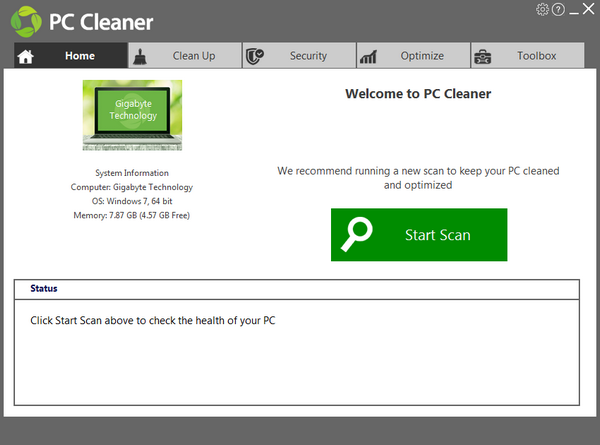
PC Cleaner是一個免費的電腦垃圾清理工具,軟件雖然是免費使用的但是它的功能還是很強大的。使用它可以掃描電腦磁盤中的碎片文件,對其進行清理,同時還能夠清理一些無用的注冊表。這些電腦垃圾堆積起來會影響運行的速度,清理掉之後可以大大提高電腦的性能,因此使用PC Cleaner定期清理是非常有必要的。
1、通過刪除垃圾文件和剩餘項目來清理和優化注冊表。
2、刪除隱私和臨時文件以保護您的隱私。
3、刪除殘留文件以釋放磁盤空間並提高性能。
4、刪除破損的捷徑
5、調整各種係統和Windows設置以獲得最佳性能
6、從Windows啟動中刪除不必要的程序,以提高Windows啟動速度並釋放內存並提高性能。
7、檢查安全設置以確保您的PC得到了積極保護。
係統垃圾文件清理
清理注冊表垃圾
流氓軟件智能清理
零字節垃圾文件清理
係統自啟動程序管理
清理係統曆史記錄
快速安全優化係統
IE瀏覽器管理
軟件智能卸載
其他輔助選項
一、下載安裝軟件。
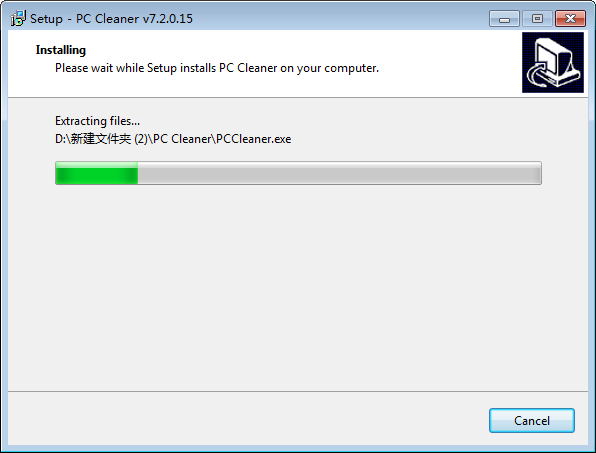
二、安裝完成後打開軟件找到清理功能,根據自身需求進行清理。
三、選擇要清理的功能,點擊使用即可。
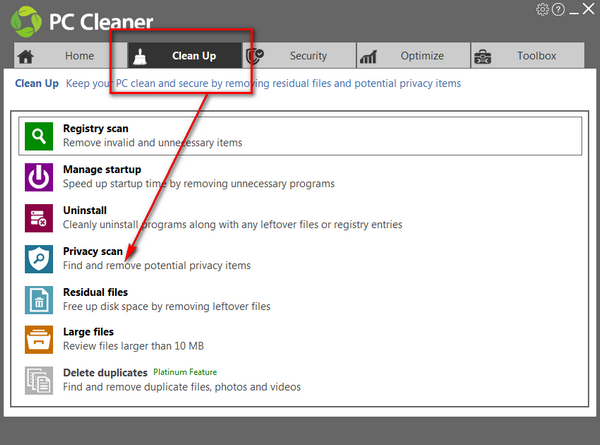
1、掃描您的電腦
在主屏幕中,選擇“掃描”按鈕以快速掃描計算機
該掃描將顯示“掃描結果”,並為您提供計算機狀態的快速概述。
PC Cleaner將遍曆掃描結果屏幕中的每個類別,刪除所選項目並清潔PC。
如果某些注冊表項或文件仍被其他應用程序使用,則PC Cleaner會標記這些文件,並在以後嚐試將其刪除。 最好在使用PC Cleaner進行掃描之前,關閉盡可能多的應用程序(瀏覽器,即時通訊程序,電子郵件等)。
為了保持PC清潔和優化,我們建議您定期進行掃描。
很少有掃描發現要清除的“ 0”個項目。 每次您啟動計算機,添加或刪除程序,發送或接收電子郵件,上網等時,都會生成剩餘項目。如果PC Cleaner發現少於100個項目,我們將其視為PC Clean。
2、掃描結果
“掃描結果”屏幕顯示掃描結果。 它顯示在以下類別中找到的項目數:
注冊表項
臨時注冊表值
臨時Internet文件和文件夾
訪問過的網頁和Internet Cookie的曆史記錄
Skype等中的對話記錄
殘留文件(垃圾文件和應用程序剩餘的其他文件)
無效的捷徑
性能和優化設置
啟動時加載的程序
安全問題
如果您不希望對其進行優化,則可以取消選中它們。 單擊更多信息鏈接將顯示有關掃描過程中發現的詳細信息。 性能和優化設置的優化設置鏈接將顯示您可以應用於計算機的性能設置。 管理啟動鏈接將顯示啟動管理器。 修複安全問題鏈接將顯示“檢查安全性”菜單
單擊立即修複按鈕以優化您的計算機。
3、Registry
Windows注冊表存儲Microsoft Windows的設置和選項。隨著時間的流逝,注冊表的大小逐漸增加,並且到處都是無效和過時的數據。
PC Cleaner可以幫助您清理和優化注冊表,以提高計算機的性能。從注冊表菜單中,您還可以創建自定義的注冊表掃描,以及備份和還原注冊表。
注冊表掃描
在“注冊表”選項卡中,選擇“立即掃描”選項以在注冊表中搜索要清理和優化的項目。 PC Cleaner將向您顯示在以下十個類別中找到的項目數:
軟件位置-控製麵板中列出的程序不再安裝或存在其他配置問題。
共享/已知程序-指向係統上不再存在的多個應用程序正在使用的文件的指針
文件關聯-指向係統上不再存在的程序的文件類型。
Com / Active X-Windows注冊表中無效的Com或Active X條目可能導致應用程序故障,係統崩潰或信息丟失。
接口/類型-具有接口和注釋類型之間關係的程序可能會導致程序錯誤。
啟動程序列表-啟動菜單中的快捷方式指向不再存在的程序。
卸載條目-無效條目通常是由於不正確的應用程序安裝或卸載引起的。
幫助和資源-對不再可用的幫助文件和資源的引用。
字體和聲音-丟失或不正確的字體或聲音文件可能會導致應用程序錯誤。
臨時注冊表值-這些臨時值會給注冊表增加混亂,可以安全地將其刪除。
要獲取有關找到的項目的更多信息,請單擊帶紅色下劃線的文本,該文本顯示針對該特定類別檢測到的項目數。
選擇立即修複按鈕以清理和優化您的注冊表。
注冊表選項
自定義注冊表掃描
默認情況下,所有注冊表區域均被選中進行掃描。要從將來的注冊表掃描中排除某些區域,請執行以下操作:
1.從注冊表菜單中,單擊“自定義注冊表掃描”。
2.在“自定義注冊表掃描”窗口中,取消選中您不希望在將來的掃描中包括的注冊表任何區域旁邊的框。
3.單擊保存以保存更改。
注冊表備份和還原
PC Cleaner使清理和優化注冊表非常安全,容易。但是,如果您發現刪除任何注冊表項導致某些軟件程序無法正常運行,或者計算機啟動時間過長,則可以始終使用備份將計算機還原為最後一次正確的配置並還原功能。
從注冊表菜單中,單擊“備份和還原注冊表”。
備份菜單上的選項包括
創建係統還原點-創建當前係統配置的備份,如果刪除注冊表項後遇到任何問題,也可以還原該備份。使用Windows 7,Vista或XP的任何人都可以使用此功能。創建係統還原點後,您可以通過以下方法訪問它:Windows開始|所有程序配件|係統工具|係統還原。
備份注冊表-創建當前注冊表的備份副本,如果刪除注冊表項後遇到任何問題,也可以還原該副本。單擊“備份注冊表”,然後選擇要包含在備份中的注冊表區域。
從以前的備份還原-我們建議您在還原注冊表時要謹慎,因為它會影響計算機上不同軟件產品的運行。從備份菜單中單擊“從以前的備份還原”,選擇要還原的備份,然後單擊“還原”。



 autocad完全卸載工具軟件(cad卸載清理工具) 最新版卸載清除
/ 521K
autocad完全卸載工具軟件(cad卸載清理工具) 最新版卸載清除
/ 521K
 Office Uninstall綠色版(office徹底卸載清理工具) v1.1 免費版卸載清除
/ 1M
Office Uninstall綠色版(office徹底卸載清理工具) v1.1 免費版卸載清除
/ 1M
 Geek Uninstaller32位版(卸載軟件) v1.4.5.125 最新版卸載清除
/ 1M
Geek Uninstaller32位版(卸載軟件) v1.4.5.125 最新版卸載清除
/ 1M
 Autodesk卸載工具(CAD一鍵卸載) v1.0 免費版卸載清除
/ 144K
Autodesk卸載工具(CAD一鍵卸載) v1.0 免費版卸載清除
/ 144K
 GeekUninstaller綠色版(免密鑰注冊碼) v3.5.3 免費版卸載清除
/ 2M
GeekUninstaller綠色版(免密鑰注冊碼) v3.5.3 免費版卸載清除
/ 2M
 冰點還原精靈清除器免費版(一鍵卸載工具) v1.0 綠色版卸載清除
/ 20K
冰點還原精靈清除器免費版(一鍵卸載工具) v1.0 綠色版卸載清除
/ 20K
 Privacy Eraser pro永久激活版(互聯網隱私橡皮擦) 專業版卸載清除
/ 10M
Privacy Eraser pro永久激活版(互聯網隱私橡皮擦) 專業版卸載清除
/ 10M
 Revo Uninstaller Pro注冊機免費版卸載清除
/ 11M
Revo Uninstaller Pro注冊機免費版卸載清除
/ 11M
 adobe卸載工具免費版(adobe係列軟件完全卸載) v4.3.0 最新版卸載清除
/ 6M
adobe卸載工具免費版(adobe係列軟件完全卸載) v4.3.0 最新版卸載清除
/ 6M
 CCleaner32位PC版(係統清理工具) v5.32 中文版卸載清除
/ 9M
CCleaner32位PC版(係統清理工具) v5.32 中文版卸載清除
/ 9M
 autocad完全卸載工具軟件(cad卸載清理工具) 最新版卸載清除
/ 521K
autocad完全卸載工具軟件(cad卸載清理工具) 最新版卸載清除
/ 521K
 Office Uninstall綠色版(office徹底卸載清理工具) v1.1 免費版卸載清除
/ 1M
Office Uninstall綠色版(office徹底卸載清理工具) v1.1 免費版卸載清除
/ 1M
 Geek Uninstaller32位版(卸載軟件) v1.4.5.125 最新版卸載清除
/ 1M
Geek Uninstaller32位版(卸載軟件) v1.4.5.125 最新版卸載清除
/ 1M
 Autodesk卸載工具(CAD一鍵卸載) v1.0 免費版卸載清除
/ 144K
Autodesk卸載工具(CAD一鍵卸載) v1.0 免費版卸載清除
/ 144K
 GeekUninstaller綠色版(免密鑰注冊碼) v3.5.3 免費版卸載清除
/ 2M
GeekUninstaller綠色版(免密鑰注冊碼) v3.5.3 免費版卸載清除
/ 2M
 冰點還原精靈清除器免費版(一鍵卸載工具) v1.0 綠色版卸載清除
/ 20K
冰點還原精靈清除器免費版(一鍵卸載工具) v1.0 綠色版卸載清除
/ 20K
 Privacy Eraser pro永久激活版(互聯網隱私橡皮擦) 專業版卸載清除
/ 10M
Privacy Eraser pro永久激活版(互聯網隱私橡皮擦) 專業版卸載清除
/ 10M
 Revo Uninstaller Pro注冊機免費版卸載清除
/ 11M
Revo Uninstaller Pro注冊機免費版卸載清除
/ 11M
 adobe卸載工具免費版(adobe係列軟件完全卸載) v4.3.0 最新版卸載清除
/ 6M
adobe卸載工具免費版(adobe係列軟件完全卸載) v4.3.0 最新版卸載清除
/ 6M
 CCleaner32位PC版(係統清理工具) v5.32 中文版卸載清除
/ 9M
CCleaner32位PC版(係統清理工具) v5.32 中文版卸載清除
/ 9M
 autocad完全卸載工具軟件(cad卸載清理工具) 最新版卸載清除
autocad完全卸載工具軟件(cad卸載清理工具) 最新版卸載清除
 Office Uninstall綠色版(office徹底卸載清理工具) v1.1 免費版卸載清除
Office Uninstall綠色版(office徹底卸載清理工具) v1.1 免費版卸載清除
 Geek Uninstaller32位版(卸載軟件) v1.4.5.125 最新版卸載清除
Geek Uninstaller32位版(卸載軟件) v1.4.5.125 最新版卸載清除
 Autodesk卸載工具(CAD一鍵卸載) v1.0 免費版卸載清除
Autodesk卸載工具(CAD一鍵卸載) v1.0 免費版卸載清除
 GeekUninstaller綠色版(免密鑰注冊碼) v3.5.3 免費版卸載清除
GeekUninstaller綠色版(免密鑰注冊碼) v3.5.3 免費版卸載清除
 冰點還原精靈清除器免費版(一鍵卸載工具) v1.0 綠色版卸載清除
冰點還原精靈清除器免費版(一鍵卸載工具) v1.0 綠色版卸載清除
 Privacy Eraser pro永久激活版(互聯網隱私橡皮擦) 專業版卸載清除
Privacy Eraser pro永久激活版(互聯網隱私橡皮擦) 專業版卸載清除
 Revo Uninstaller Pro注冊機免費版卸載清除
Revo Uninstaller Pro注冊機免費版卸載清除
 adobe卸載工具免費版(adobe係列軟件完全卸載) v4.3.0 最新版卸載清除
adobe卸載工具免費版(adobe係列軟件完全卸載) v4.3.0 最新版卸載清除